A volte abbiamo bisogno di rendere trasparente lo sfondo dell'immagine per vari motivi, come enfatizzare la componente principale, semplificare l'immagine e ottenere un logo o un'icona. Esistono diversi strumenti che possono essere applicati per raggiungere l’obiettivo. Quello che vogliamo presentarvi in questo articolo è Adobe Illustrator. Forniamo istruzioni dettagliate nella parte seguente, quindi continua a scoprirlo come rendere trasparente lo sfondo di un'immagine in Illustrator.
Parte 1. Introduzione ad Adobe Illustrator
Sviluppato da Adobe Inc., Adobe Illustrator è un editor di grafica vettoriale e un programma di progettazione popolare in tutto il mondo. Vanta una serie di potenti strumenti e può essere utilizzato per progettare quasi tutto ciò che puoi immaginare, come loghi, icone, schizzi e illustrazioni complesse. I principianti possono ottenere molti tutorial per aiutarli ad abituarsi a questo software. I professionisti trovano in Adobe Illustrator un valido aiuto nella gestione di immagini e disegni che migliorano l'efficienza del loro lavoro.
Parte 2. Utilizzo di Adobe Illustrator per rendere trasparente lo sfondo
Essendo un potente programma di editing grafico, Adobe Illustrator può rendere lo sfondo trasparente se solo l'utente esegue pochi semplici passaggi. Ti mostreremo i cinque passaggi che devi compiere con i dettagli.
Passo 1Scarica Adobe Illustrator e apri l'immagine di cui desideri cancellare lo sfondo.
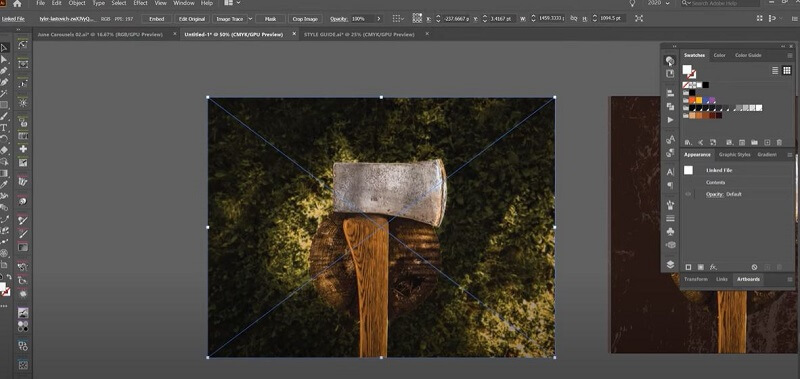
Passo 2Crea una maschera. Clicca il Finestra pulsante per andare al Trasparenza pannello. Quindi vedrai una casella sulla tela. Fare clic con il tasto sinistro del mouse sull'immagine e fare clic Crea maschera. Questo ti aiuterà a creare una nuova maschera per procedere al passaggio successivo.
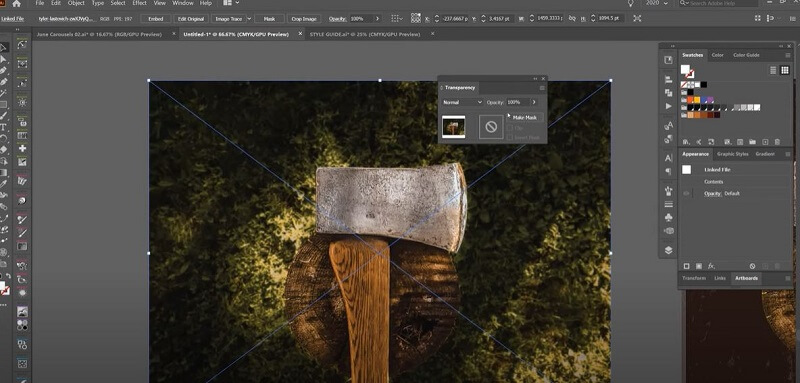
Passaggio 3Modifica la forma. Blocca la maschera e poi usa la Penna strumento per tracciare la forma desiderata. Questo passaggio richiede pazienza, soprattutto quando i bordi della forma non sono molto netti.
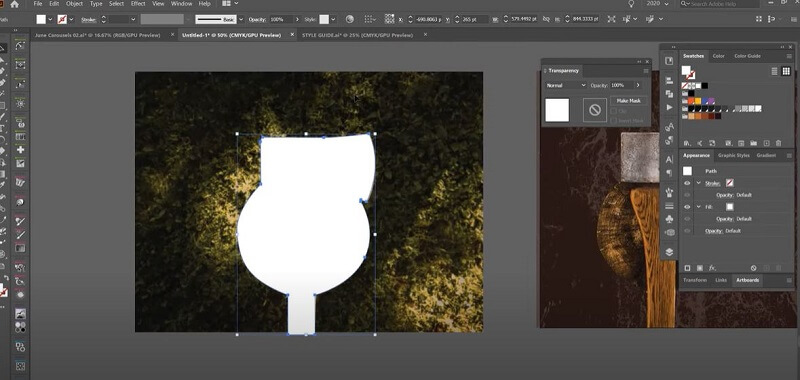
Passaggio 4Sblocca la tua immagine di sfondo. Selezionali entrambi e fai clic Crea maschera. Quindi puoi ottenere una forma senza lo sfondo. In questo caso, abbiamo utilizzato con successo Adobe Illustrator per rendere trasparente lo sfondo.
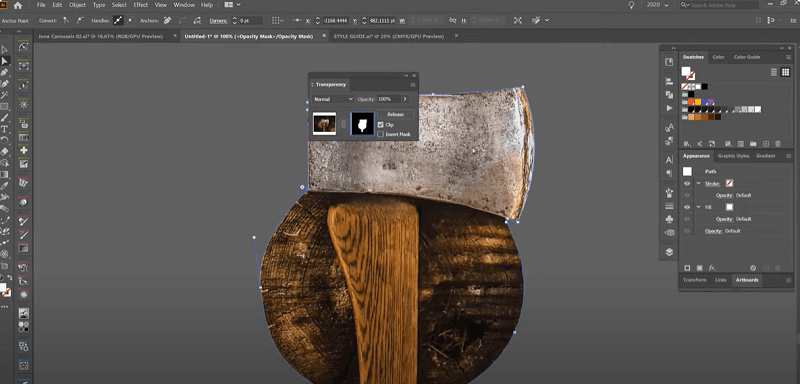
Passaggio 5Clic File per esportare la tua nuova immagine.
Da quanto sopra possiamo vedere che solo cinque passaggi in Adobe Illustrator ti presenteranno un'immagine senza sfondo. Questo software può migliorare notevolmente l'efficienza del tuo lavoro. Tuttavia, nonostante i suoi numerosi vantaggi, ci sono alcuni inconvenienti da tenere in considerazione.
Adobe Illustrator ha una curva di apprendimento ripida. Se hai familiarità con la grafica vettoriale, scoprirai che questo software è facile da usare. Ma se hai la mano verde, potresti dover dedicare molto tempo all'apprendimento di tutte le funzioni prima di sentirti a tuo agio con questo metodo.
Adobe Illustrator è un software piuttosto grande e occupa molto spazio sul tuo computer.
Adobe Illustrator è un software a pagamento. Il costo è di 20.99$ al mese per i singoli individui e 35.99$ al mese per i team. Se hai solo bisogno di sapere come creare uno sfondo trasparente in Illustrator, il rapporto costo-prestazioni sembra essere basso.
Sulla base di questa conoscenza, pensiamo che forse a volte possiamo utilizzare uno strumento più conveniente per cancellare lo sfondo dell'immagine. Quindi nella parte successiva consiglieremo uno strumento online gratuito alternativo in grado di rendere trasparente lo sfondo di un'immagine.
Parte 3. Strumento online alternativo: Gomma per sfondo AVAide
Gomma per sfondo AVAide è uno strumento online che può rimuovere gratuitamente lo sfondo dalle tue immagini (JPG, JPEG, PNG, GIF, ecc.). Applica la tecnologia AI per cancellare lo sfondo e renderlo immediatamente trasparente. Inoltre, puoi cambiare lo sfondo con un nuovo colore o stile. Rispetto ad Adobe Illustrator, AVAide Background Eraser è più facile da usare. Non richiede esperienza o formazione e il cambiamento può essere effettuato con 1 clic. Inoltre, è gratuito da utilizzare su qualsiasi browser. Diamo un'occhiata a come funziona.
Passo 1Clic Scegli una foto per caricare la tua immagine. Quindi lo strumento eseguirà l'elaborazione automaticamente.
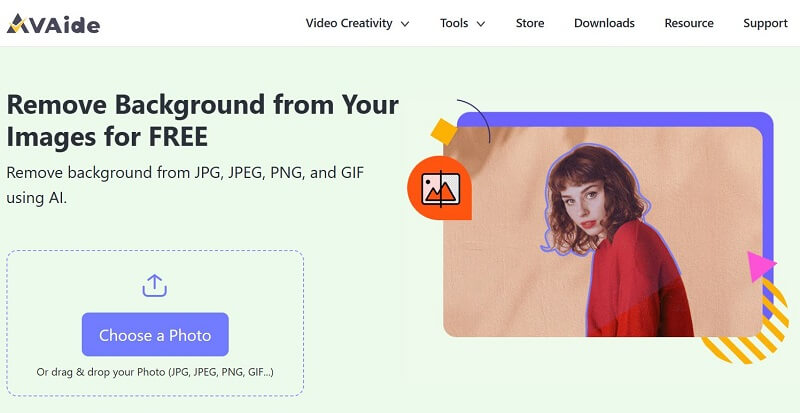
Passo 2Puoi usare il pennello per rifinire il bordo. Successivamente, fai clic Scarica per esportare la tua nuova immagine.
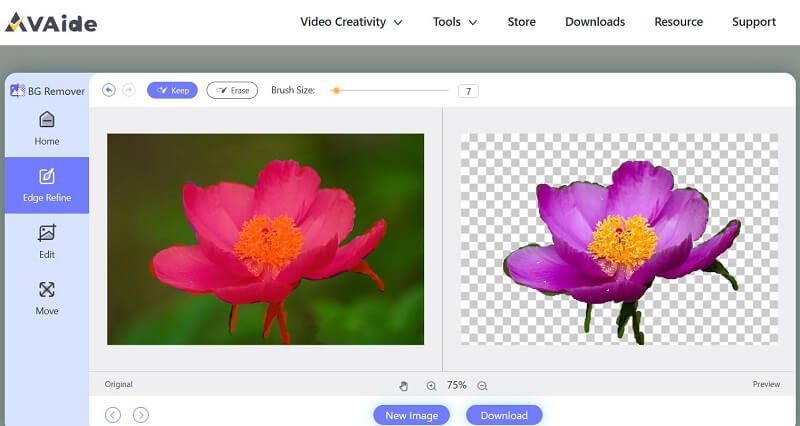
Parte 4. Domande frequenti su come rendere trasparente lo sfondo in Adobe Illustrator
Qual è la differenza tra Adobe Illustrator e Adobe Photoshop?
Adobe Illustrator è un software di grafica vettoriale mentre Adobe Photoshop è un software di grafica raster. Questa è la differenza più significativa tra i due. I file vettoriali utilizzano equazioni matematiche, linee e curve con punti fissi su una griglia per produrre un'immagine. I file raster sono immagini costruite da pixel.
Dove posso trovare i tutorial di Adobe Illustrator?
Poiché Adobe Illustrator offre una curva di apprendimento ripida, un corso di formazione adeguato è importante per i nuovi principianti. È possibile trovare tutorial in questo software. Se questo non soddisfa le tue esigenze, puoi provare a cercare la parola chiave su YouTube, dove molti coach caricano i loro corsi gratuiti.
Quali formati di immagine consentono uno sfondo trasparente?
Abbiamo diversi formati di immagine che supportano la trasparenza. I quattro più comuni sono GIF (Graphics Interchange Format), PNG (Portable Network Graphics), TIFF (Tagged Image File Format) e BMP (Bitmap). I primi due sono quelli più comunemente usati.
Qual è il modo più economico per ottenere Adobe Illustrator?
Se sei uno studente, puoi provare Adobe Illustrator con una prova gratuita di 7 giorni. Durante i 7 giorni potrai provare non solo Illustrator ma anche altre 20+ app tra cui Photoshop e Photoshop Lightroom. Il prezzo dell'abbonamento per studenti dopo la prova gratuita è 19$ al mese.
Come rendere trasparente lo sfondo di un'immagine in Adobe Illustrator è sempre stata una grande sfida per molti principianti. Ma siamo qui per semplificarti il processo e credo che dopo aver letto questo articolo potrai padroneggiare questa abilità. Imparare a usare Adobe Illustrator non è facile. Sebbene offra così tante potenti funzionalità, potrebbe non essere sempre la scelta ideale per ogni attività. A volte sarà meglio scegliere uno strumento più adatto alle tue reali esigenze.
Soluzioni di fotoritocco

Utilizza l'intelligenza artificiale e la tecnologia di rimozione automatica dello sfondo per acquisire sfondi complessi da JPG, JPEG, PNG e GIF.
PROCEDIMENTO ORA



